Cómo habilitar o deshabilitar el sonido del teclado táctil en Windows 11 PC
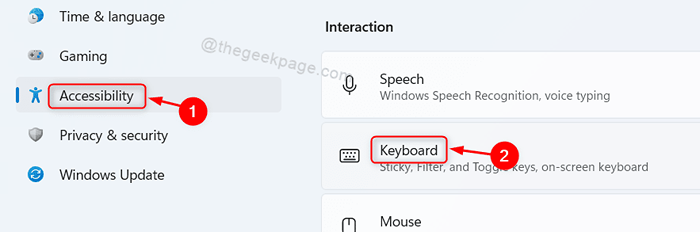
- 4308
- 932
- Eduardo Tapia
En el sistema operativo de Windows, hay una opción para usar el teclado táctil si su computadora portátil admite la función de teclado táctil y el teclado en pantalla. Fue principalmente para proporcionar conveniencia a las personas con discapacidad cognitiva para usar el sistema operativo de Windows. Pero la mayoría de los usuarios de Windows encuentran el sonido del teclado táctil irritante y quieren apagarlo. En este artículo, lo guiaremos sobre cómo habilitar o deshabilitar el sonido del teclado en su PC con Windows 11
Cómo habilitar o deshabilitar el sonido del teclado táctil en Windows 11 PC
Paso 1: Prensa Ganar + yo teclas en su teclado para abrir la aplicación Configuración.
Paso 2: Haga clic en Accesibilidad en el panel izquierdo de la ventana de configuración.
Paso 3: Entonces, desplácese hacia abajo en la página y haga clic en Teclado Opción en interacción como se muestra a continuación.
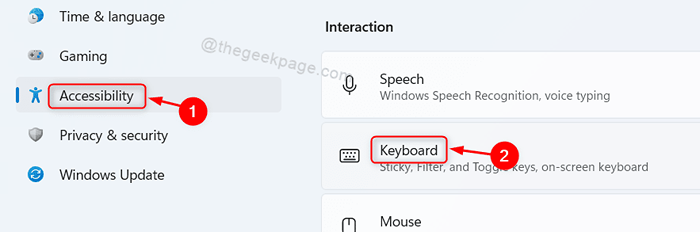
Etapa 4: Entonces, haga clic en Notificaciones preferencias en la página del teclado como se muestra.
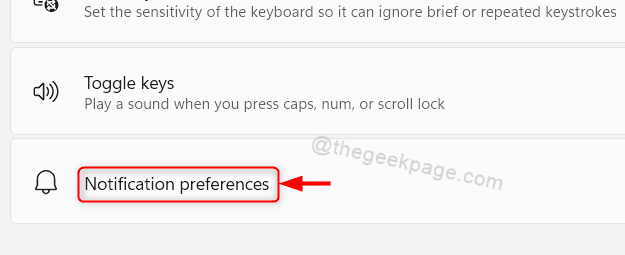
Paso 5: Haga clic en la casilla de verificación que dice Reproduzca un sonido cuando me vuelva pegajoso, filtro o active las teclas del teclado para habilitar o deshabilitar el sonido del teclado como desee.
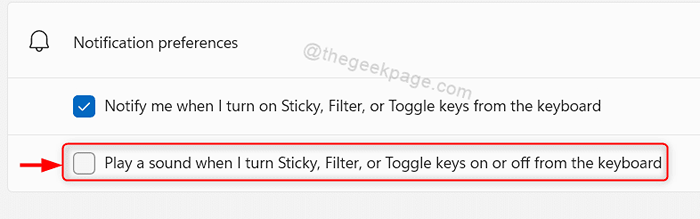
De esta manera, puede habilitar o deshabilitar el sonido del teclado táctil en su sistema.
Cómo habilitar o deshabilitar el sonido del teclado en pantalla en Windows 11 PC
Paso 1: Prensa Win + R teclas juntas en su teclado para abrir el cuadro de diálogo Ejecutar.
Paso 2: Tipo osk En el cuadro de diálogo Ejecutar y presione DE ACUERDO botón como se muestra.
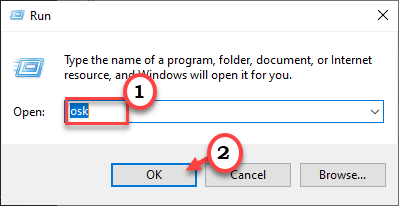
Paso 3: Hacer clic Opción En la aplicación de teclado en pantalla como se muestra en la siguiente captura de pantalla.
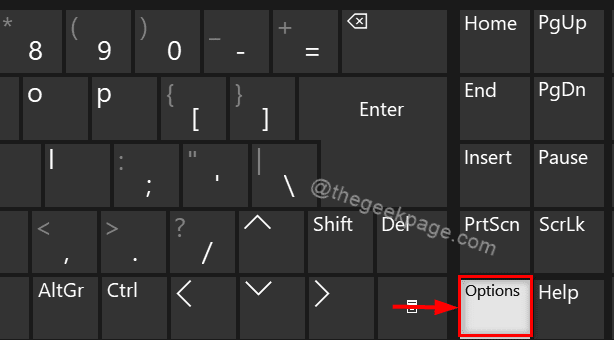
Etapa 4: Haga clic en Usar hacer clic en el sonido casilla de verificación para habilitar o deshabilitar el sonido táctil del teclado en pantalla.
Paso 5: Finalmente, haga clic DE ACUERDO Para aplicar los cambios como se muestra en la imagen a continuación.
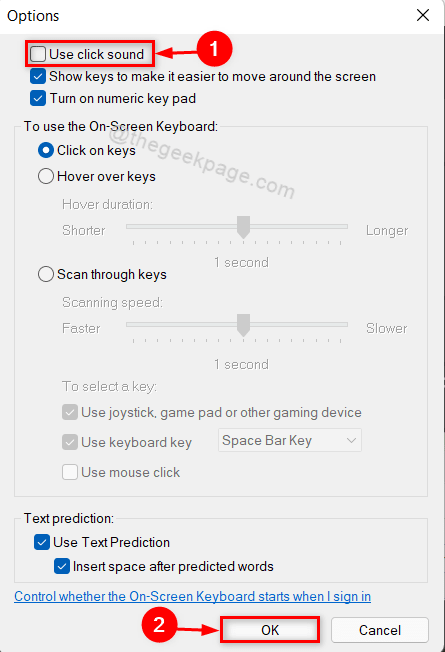
Esto habilitará o deshabilitará inmediatamente el sonido táctil del teclado en pantalla sin la necesidad de reiniciar su sistema.
Eso es todos los chicos.
Espero que este artículo haya sido informativo y útil.
Por favor, déjanos los comentarios a continuación.
Gracias!
- « Cómo mostrar u ocultar la carpeta de bibliotecas en Windows 11
- Cómo cambiar la dirección del desplazamiento del panel táctil en Windows 11 »

